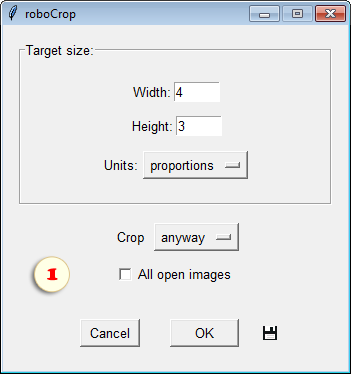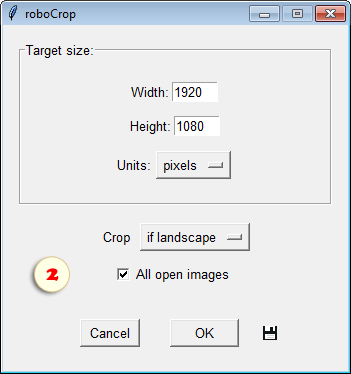робоКроп (roboCrop)
![]() Этот сценарий автоматически кадрирует изображения в соответствии с пользовательскими установками.
Этот сценарий автоматически кадрирует изображения в соответствии с пользовательскими установками.
- В диалоговом окне "roboCrop" введите желаемые значения ширины (Width) и высоты (Height).
- В меню "Units" задайте единицы измерения.
- Если выбрать "proportions" (рис. 1), сценарий просто подгонит картинку под указанные пропорции, обрезав лишние части.
- Если выбрать "pixels" (рис. 2), скрипт и подгонит пропорции, и изменит пиксельные размеры документа.
- Меню "Crop" позволяет заранее определиться, какого рода изображения нужно кадрировать - только альбомные (if landsape), только портретные (if portrait) или все без исключения (crop anyway).
- Опция "All open images" позволяет автоматически кадрировать все открытые на данный момент документы.
Скрипт запоминает использованные параметры, после чего эти же настройки можно использовать для пакетной обработки большой группы файлов:
- Вызовите диалог "roboCrop" и задайте желаемые размеры.
- Щёлкните кнопку
 "Закрыть и сохранить", чтобы скрипт запомнил ваши настройки.
"Закрыть и сохранить", чтобы скрипт запомнил ваши настройки. - Откройте диалог "Batch Process" (File > Batch Process).
- Нажмите кнопку "Обзор" и выберите исходные файлы.
- Установите флажок "Use Script" и выберите скрипт "roboCrop (for batch)".
- В области "Save Options" задайте папку назначения и параметры сохранения обработанных файлов.
- Щёлкните кнопку "Start" для запуска обработчика (подробнее).